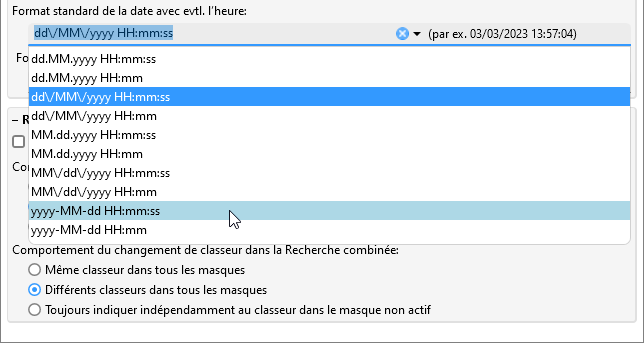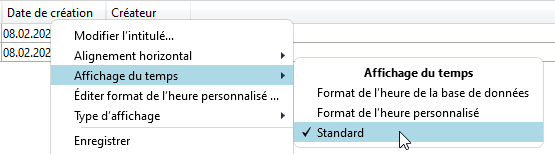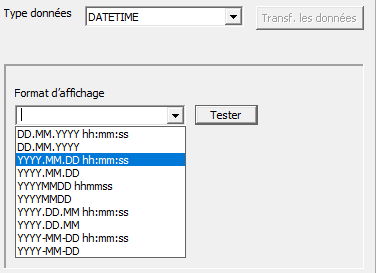Options HELiOS : Paramètres généraux
Options HELiOS > Général
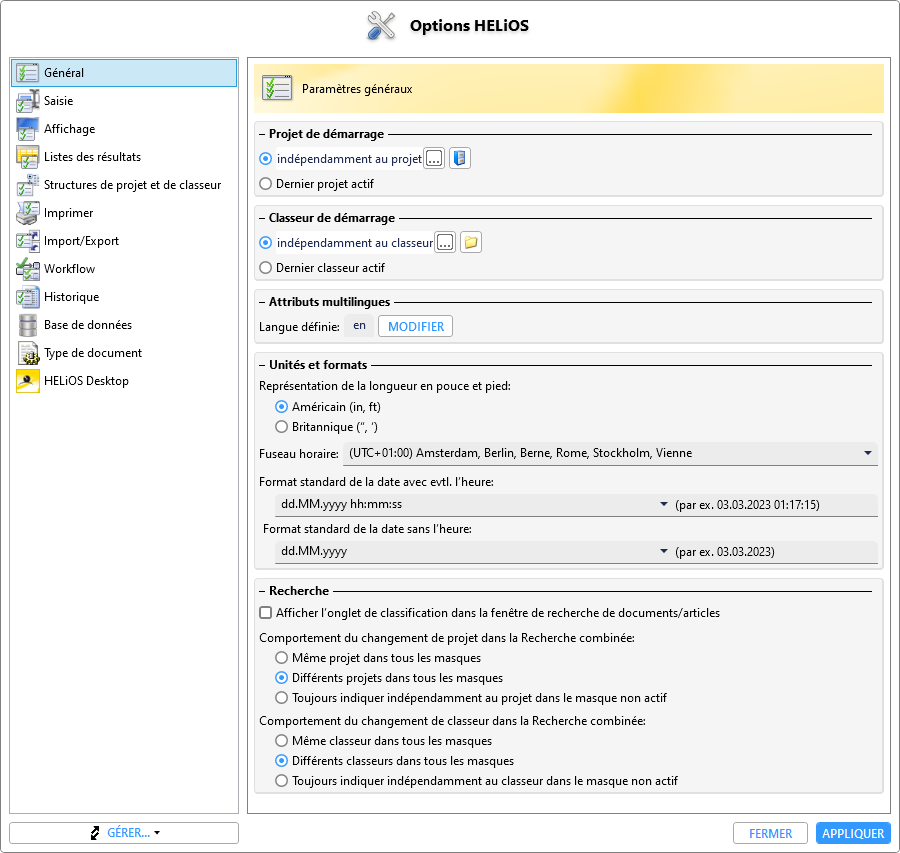
Projet de démarrage
Dans la rubrique Général des Options HELiOS, vous pouvez sélectionner, sous Projet de démarrage, le projet qui devra être actif à chaque ouverture de HELiOS Desktop.
Vous pouvez donc ici définir le projet que vous êtes en train de travailler. Cela permet d'éviter un temps de chargement qui peut s'avérer être long si le nombre de projets est conséquent dans la base de données, car seuls les documents du projet actif seront chargés.
Si la case Dernier projet actif est cochée, cela sera alors le dernier projet fermé (par le même utilisateur) qui sera rouvert au démarrage de HELiOS Desktop.
Classeur de démarrage
Comme pour les projets (cf. ci-dessus), vous pouvez sélectionner, sous Classeur de démarrage, quel est le classeur qui devra être actif à l'ouverture du programme (sélectionnez "indépendamment au classeur" si aucun doit être actif).
De la même façon que pour les projets, si vous cochez Dernier classeur actif si vous souhaitez que le classeur en cours à la fermeture du programme soit de nouveau actif à l'ouverture du programme.
Attributs multilingues
Dans la rubrique Attributs multilingues, vous pouvez, par un clic sur Modifier, indiquer à côté de la Langue définie dans quelle langue certains attributs spécifiques à l'utilisateur devront s'afficher. Cela n'a d'effet que sur les attributs qui peuvent être créés en plusieurs langues et qui ont également été créés pour une certaine langue (par défaut, il existe, par exemple pour le type de document, une entrée d'attribut en allemand et une entrée d'attribut en anglais).
Unités et formats
|
Représentation de la longueur en pouce et pied |
Vous pouvez ici sélectionner entre le type d'affichage Américain (in, ft) et le type d'affichage Britannique ('',') comment la longueur devra être convertie dans les listes des résultats de HELiOS Desktop et des applications couplées. Par défaut, c'est la représentation américaine avec "in" et "ft" qui est indiquée comme caractère d'unité de mesure. Veuillez également prendre connaissance des possibilités étendues que vous offre l'option des Paramètres d'affichage en pouce dans les listes des résultats. |
|
Fuseau horaire |
Le fuseau horaire souhaité (dans lequel la date et l'heure sont indiquées) peut éventuellement être sélectionné à cet endroit via la liste combinée.
L'heure locale paramétrée dans votre système d'exploitation est prise par défaut. Si le fuseau horaire défini permet de distinguer l'heure d'hiver de l'heure d'été, cela est automatiquement pris en compte (c'est-à-dire qu'en France, par exemple, UTC+1 (heure d'hiver) passerait automatiquement à UTC+2 (heure d'été) à la date correspondante). |
|
Format standard de la date avec evtl. l'heure |
L'indication des formats de date 1.) avec indication de l'heure et 2.) sans indication de l'heure peut être configurée individuellement à l'aide de ces deux listes de sélection. Les listes de sélection sont prédéfinies avec une série de formats fréquemment utilisés que vous pouvez sélectionner en conséquence :
Un aperçu du format configuré est affiché dans le champ à droite du champ de sélection/de saisie. Exemples :
Vous pouvez également saisir vos propres données pour le format de la date dans le champ, à condition d'utiliser une syntaxe correcte, analogue au réglage de l'heure dans les listes de résultats. Par analogie avec les exemples ci-dessus, la saisie "mm.dd.yy" renverrait par exemple la date "03.30.23".
La modification du format de la date a par la suite des répercussions à deux endroits :
|
|
Format standard de la date sans l'heure |
Recherche
Avec l'option Afficher l'onglet de classification dans la fenêtre de recherche de documents/articles, vous pouvez spécifier si l'onglet de la classification devra être affiché ou non dans chacune des fenêtres de recherche de documents ou d'articles (ou encore de la Recherche combinée).
Par défaut, cette option est désactivée.
Vous trouverez ci-dessous des options concernant le comportement de sélection des projets et des classeurs dans la Recherche combinée de HELiOS : le changement de sélection d'un projet ou d'un classeur dans un masque de recherche doit-il également se répercuter sur les autres masques de la recherche combinée ?
|
Comportement de changement de projet dans la recherche combinée |
|
|
Même projet dans tous les masques |
L'activation de la sélection de projet dans l'un des masques de recherche a un effet sur les autres masques. C'est-à-dire que le projet est également défini dans le classeur inactif. |
|
Différents projets dans tous les masques |
L'activation de la sélection du projet dans l'un des masques de recherche n'a pas d'effet sur le projet dans un masque de recherche inactif de la recherche combinée. Les masques recherchent donc le cas échéant dans des projets différents. |
|
Toujours indiquer indépendamment au projet dans le masque non actif |
L'indication du projet dans le masque de recherche inactif est en principe réglée sur "indépendamment au projet". Une sélection du projet dans le masque de recherche actif ne modifie pas cette situation. |
|
Comportement de changement de classeur dans la recherche combinée |
|
|
Même classeur dans tous les masques |
L'activation de la sélection du classeur dans l'un des masques de recherche a un effet sur les autres masques. Cela signifie que le classeur est également défini dans le classeur inactif. |
|
Différents classeurs dans tous les masques |
L'activation de la sélection du classeur dans l'un des masques de recherche n'a pas d'effet sur le classeur dans un masque de recherche inactif de la recherche combinée. Les masques recherchent donc le cas échéant dans des classeurs différents. |
|
Toujours indiquer indépendamment au classeur dans le masque non actif |
L'indication du classeur dans le masque de recherche inactif est en principe réglée sur "indépendamment au classeur". Une sélection du classeur dans le masque de recherche actif ne modifie pas cette situation. |